Tento článek je průvodcem se snímky obrazovky, které vám pomohou nastavit Windows 11 Live Wallpaper.
Už vás nebaví pozadí plochy? Můžete jej oživit nastavením živé tapety nebo animovaného pozadí plochy. Windows 11 to ve výchozím nastavení nemá, ale existují šikovné aplikace třetích stran, které můžete použít.
Níže je uvedeno, jak nastavit Windows 11 Live Wallpaper. Pokračujte v posouvání a zkontrolujte to.
Windows 11: Živá tapeta
Stažení
Ve Windows 11 můžete nastavit pozadí plochy v reálném čase, ale k tomu budete muset použít aplikaci třetí strany. Doporučené aplikace jsou bezplatné a open source aplikace.Živá tapeta . Živou tapetu si můžete stáhnout z obchodu Microsoft Store.
Chcete-li stáhnout tuto aplikaci, klikněte na ikonu Windows Search na hlavním panelu, do vyhledávacího pole zadejte „Microsoft Store“ a ve výsledcích vyhledávání vyberte Microsoft Store.
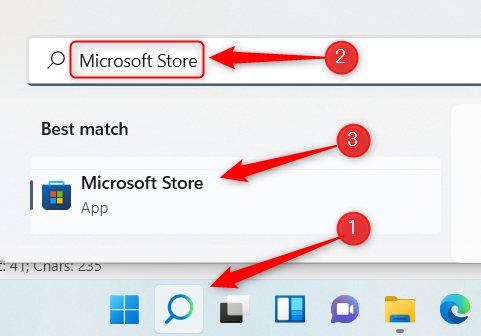
Do vyhledávacího pole v obchodě Microsoft Store zadejte „Živá tapeta“ a z výsledků vyhledávání vyberte aplikaci Živá tapeta.
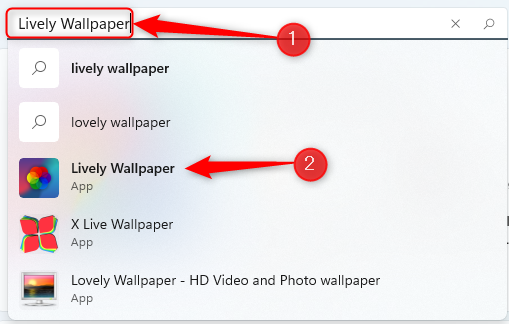
Poté můžete vidět některé informace o aplikaci. Klikněte na „Získat“ napravo od těchto informací.
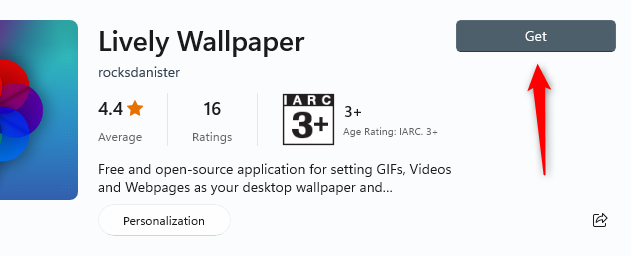
Vyberte tuto možnost a Živá tapeta se začne stahovat. Po instalaci jej můžete vyhledat pomocí Windows Search.
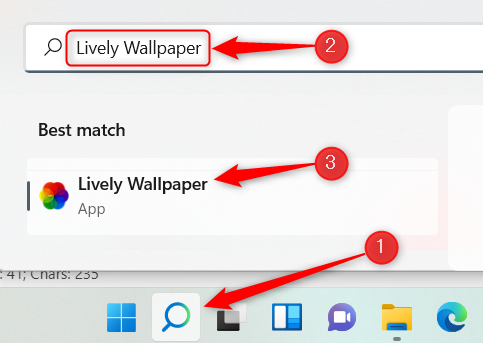
Kliknutím na Živou tapetu ve výsledcích vyhledávání spustíte aplikaci.
Vyberte si živou tapetu z knihovny Živé tapety
Živá tapeta obsahuje několik živých tapet, ze kterých si můžete vybrat. Chcete-li některý použít, jednoduše otevřete aplikaci a vyberte z knihovny tu, kterou chcete. Pro tento příklad zvolíme Parallax.js.
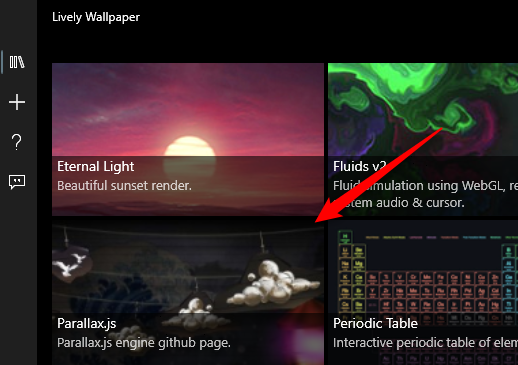
Tohle je konec. Vaše živá tapeta je nyní nastavena.
Nastavte vlastní video, video YouTube nebo GIF jako tapetu
Pokud nemůžete v knihovně Lively Wallpaper najít tapetu, která se vám líbí, můžete použít video nebo GIF na počítači nebo si nastavit vlastní pomocí videa na YouTube.
Chcete-li začít, otevřete aplikaci a poté klikněte na ikonu plus (+) v levém podokně.
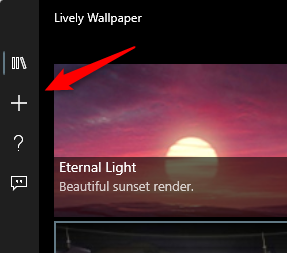
Na další obrazovce klikněte na „Procházet“ ve výběru souboru a vyberte video nebo GIF z vašeho PC.
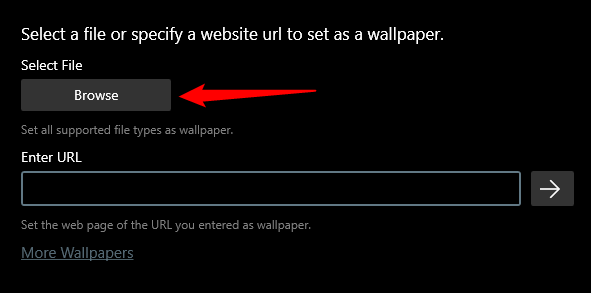
Otevře se průzkumník souborů. Najděte a vyberte video nebo GIF, které chcete použít, a klikněte na „Otevřít“.
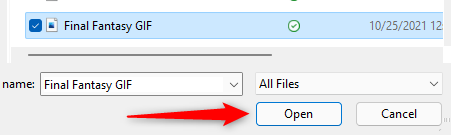
Případně, chcete-li použít video YouTube, zadejte adresu URL videa YouTube do textového pole „Zadat adresu URL“ a poté klikněte na tlačítko se šipkou vpravo.
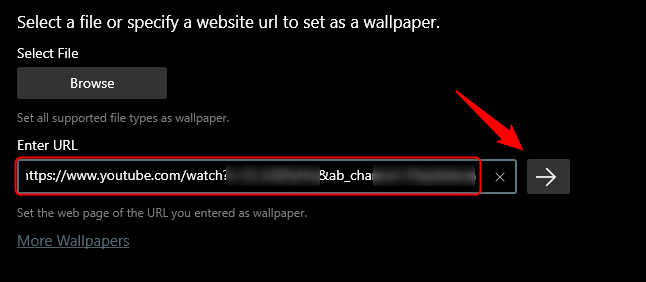
Ať už si vyberete místní video, GIF nebo video YouTube, zobrazí se ve vaší knihovně aplikací. V levém podokně klikněte na tlačítko Knihovna (svazek 3) a poté vyberte nově nahrané video nebo GIF.
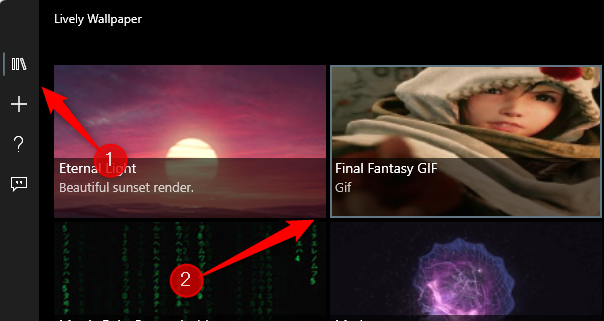
Po výběru se zobrazí jako pozadí plochy.
Nastavte živé tapety na více monitorech
Při použití více monitorů se vybraná tapeta použije pouze na jednu obrazovku. Chcete-li nastavit živou tapetu na jiném monitoru, otevřete aplikaci a klikněte na ikonu Ovládací panely (Monitor) v pravém horním rohu okna.

Zobrazí se ovládací panel aplikace. Výchozí způsob umístění je „Pouze vybrané obrazovky“. Jinými slovy, vybraná tapeta se zobrazí pouze na vybrané obrazovce. Chcete-li nastavit tapetu pro jinou obrazovku, vyberte ji ze skupiny Výběr zobrazení.
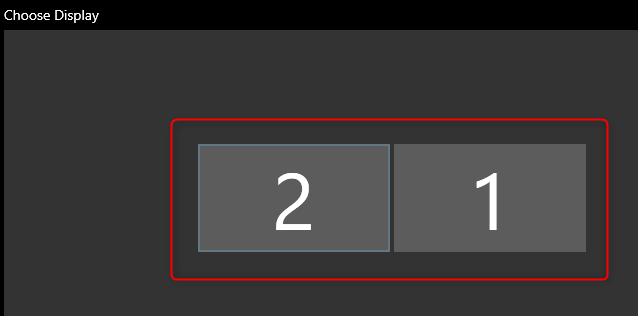
Po výběru se vraťte do knihovny aplikace a vyberte tapetu, kterou chcete umístit na jinou obrazovku.
Můžete také změnit rozložení vybrané tapety. To znamená, že se můžete rozhodnout rozšířit vybranou tapetu na všechny obrazovky nebo duplikovat stejnou tapetu na každé obrazovce. Stačí kliknout na bublinu vedle možnosti, kterou chcete použít.
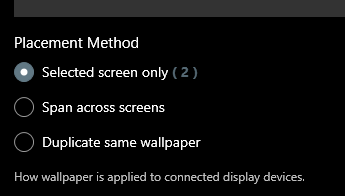
vypnout živé tapety
Chcete-li přestat používat živou tapetu, kterou jste nastavili pomocí Živé tapety, otevřete aplikaci a poté klikněte na ikonu Ovládací panely (Monitor) v pravém horním rohu okna.

Na ovládacím panelu aplikace klikněte na „Zavřít tapetu“ v pravém dolním rohu okna.
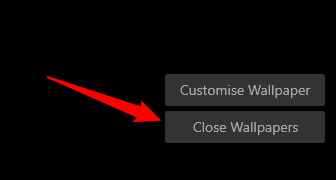
Tapeta je odstraněna.
Neexistuje žádný způsob, jak povolit živé tapety ve výchozím nastavení ve Windows 11, ale Microsoft poskytuje spoustu krásných tapet pro OS, takže můžete snadno změnit pozadí plochy.
Výše jsme se podívali na to, jak nastavit Windows 11 Live Wallpaper.
konec.













